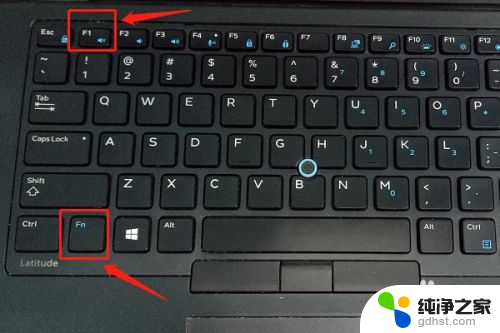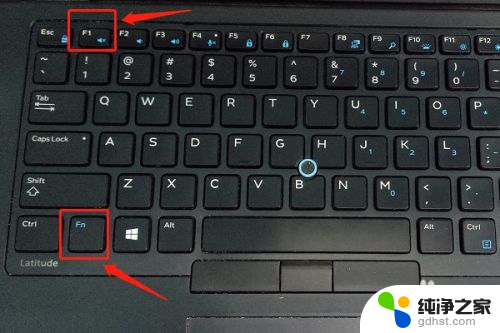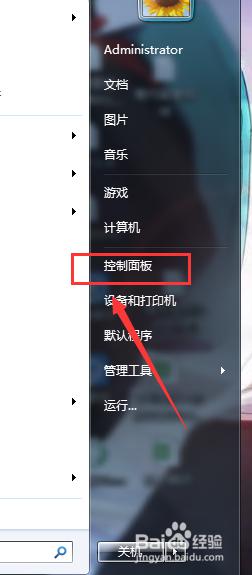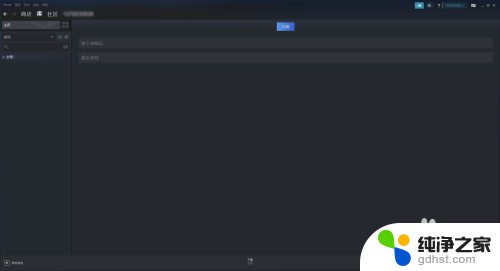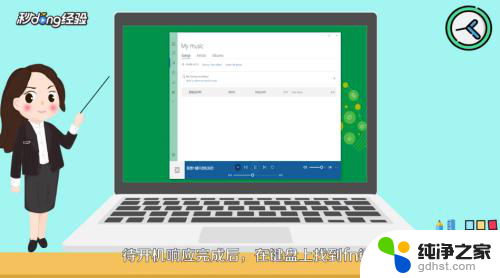电脑fn键功能怎么开启
在日常使用电脑时,我们经常会用到Fn键来进行快捷操作,如调节音量、亮度等功能,但是有些用户可能会遇到Fn键无法正常使用的问题,这时就需要对Fn键进行设置。下面就来详细介绍一下如何开启Fn键功能和设置方法。让我们一起来了解一下吧!

电脑fn键功能怎么开启:
1、按win+x组合键,在管理界面中点击功能键行。将多媒体键改为功能键即可。
2、如果没有功能键行选项(各种品牌机特有)可以尝试同时按下Fn+Num lock(有的电脑此组合键为关闭小键盘)。
3、开机按键(关注左下方的提示键)进入BIOS,进行Fn键的相关设置。
4、因为不同的品牌机进入BIOS的键值是不同的,有的品牌机没有键值提示(被Logo覆盖了)。也有的组装机按自己的键值进入BIOS进行设置。可以参考以下列表。
5、CONFIG→Keyboard/Mouse→这里就有Fn键的各种选项可以设置了。
6、比如,联想的电脑Fn键不起作用,可以尝试下载相关驱动来解决问题。
先到官网找到相应的电脑型号,下载和当前操作系统相匹配的驱动程序。
7、安装驱动程序的顺序依次为:电源管理驱动→电源管理软件→快捷键驱动→重启电脑予以确认,Fn等快捷键就可以使用了。
8、控制面板(查看方式→小图标)→键盘→ThinkPadF1~F12键→缺省、传统设置。
以上就是电脑fn键功能如何开启的全部内容,如果你遇到这种情况,可以按照以上步骤来解决,操作非常简单快速,一步到位。